Minecraft: Terjadi Kesalahan Selama Inisialisasi VM (2 Perbaikan) (09.15.25)
Kesalahan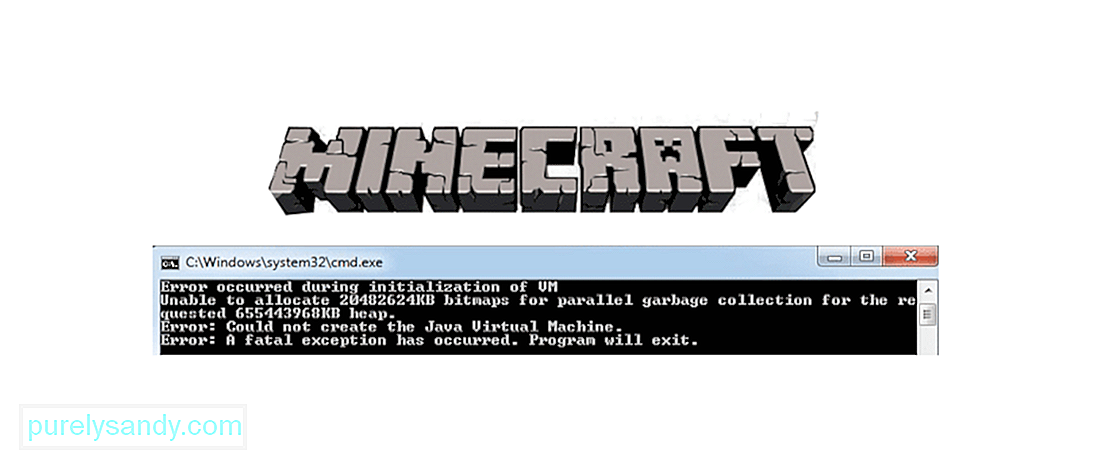 terjadi selama inisialisasi vm minecraft
terjadi selama inisialisasi vm minecraftMinecraft memungkinkan pemain melakukan banyak hal berbeda, salah satu yang utama adalah fakta bahwa gim ini memungkinkan Anda membuat hampir semua hal yang diinginkan. Namun, ada juga opsi untuk membuat server Anda sendiri dan melakukan banyak hal lain dalam game yang dapat membuat pengalaman Anda jauh lebih menyenangkan dan menghibur daripada sebelumnya. Namun, pemain terkadang harus melompati beberapa tumpukan untuk mengakses fasilitas ini dan bahkan mungkin mengalami masalah sesekali. Kita akan membahas salah satu masalah ini hari ini.
Minecraft: Terjadi Kesalahan Selama Inisialisasi VMSalah satu kesalahan paling umum yang terjadi saat pemain mencoba memulai Minecraft atau menyiapkan server adalah ''Kesalahan Terjadi Selama Inisialisasi VM Minecraft''. Ini sebenarnya salah satu yang paling umum dihadapi pemain Minecraft, terutama mereka yang mencoba game untuk pertama kalinya di PC mereka. Namun, itu bukan masalah berulang yang terus terjadi dan dapat diperbaiki dengan relatif mudah. Coba saja salah satu solusi yang kami berikan di bawah dan Anda akan dapat mengatasi masalah ini sesegera mungkin.
Pelajaran Minecraft Populer
Perbaikan pertama untuk masalah ini adalah salah satu yang paling sederhana dan bisa dibilang yang paling efektif juga. Yang perlu Anda lakukan hanyalah menghapus Java sepenuhnya dari perangkat Anda dan kemudian menginstalnya kembali. Satu-satunya perbedaan adalah Anda harus menginstal versi yang tepat untuk komputer Anda kali ini. Anda harus mencari tahu versi mana yang harus Anda unduh sendiri. Misalnya, Anda harus memilih antara Java 32-bit dan Java 64-bit tergantung pada versi Windows Anda.
Bahkan untuk Windows 10, ada dua varian utama yang berbeda untuk dipilih. Salah satunya adalah varian 32-bit sedangkan yang lainnya adalah varian 64-bit. Pastikan saja Anda menginstal varian java yang sesuai dengan versi Windows yang telah Anda instal. Setelah Anda melakukan ini, Anda seharusnya tidak menghadapi masalah ini lagi. Biasanya tidak masalah varian mana yang Anda miliki selama itu yang benar, karena tidak ada perbedaan besar antara kemampuan kinerjanya. Namun, kebanyakan orang masih merekomendasikan program 64-bit daripada program 32-bit dengan alasan yang bagus.
Alokasikan RAM jumlah RAM yang tepat mutlak diperlukan terlepas dari gim yang Anda mainkan dan mengalokasikan terlalu sedikit tidak akan memungkinkan Anda memainkan gim dengan benar. Jika Anda sudah menginstal versi Java yang tepat, hampir pasti masalahnya terletak pada jumlah RAM yang Anda alokasikan untuk Minecraft. Untungnya, ini adalah solusi lain yang mudah diterapkan yang dapat Anda lakukan hanya dengan mengikuti langkah-langkah yang kami berikan di bawah ini.
Hal pertama yang harus Anda lakukan adalah membuka peluncur Minecraft (versi Java) dan masuk ke tab instalasi yang akan Anda temukan di bagian atas layar Anda. Sekarang temukan versi Minecraft yang diinginkan yang ingin Anda ubah pengaturannya dan arahkan kursor ke atasnya. Anda sekarang harus mengklik ikon dengan tiga titik di atasnya setelah Anda melakukannya. Sekarang pilih opsi yang mengatakan edit dari beberapa yang muncul dan Anda akan dapat memilih opsi lain yang mengatakan '' lebih banyak opsi '' yang seharusnya ada di sisi kiri bawah layar Anda. Setelah Anda mengklik ini, harus ada bidang argumen JVM yang dapat Anda akses dan edit. Akses bidang ini dan ubah –Xmx1G saat ini yang mungkin dialokasikan ke –Xmx#G. # mewakili jumlah RAM yang ingin Anda alokasikan ke game.
Namun, pastikan Anda tidak berlebihan saat melakukan langkah-langkah ini dan mendedikasikan lebih banyak RAM daripada yang Anda miliki untuk game. Mendedikasikan lebih banyak RAM daripada yang Anda miliki adalah alasan umum lainnya untuk menghadapi masalah ini dan Anda harus memastikan bahwa Anda hanya mengalokasikan jumlah yang dapat ditangani komputer Anda dengan aman. Jika tidak, Anda pasti akan menghadapi beberapa masalah di sana-sini. Keduanya adalah satu-satunya solusi yang Anda perlukan untuk mengatasi masalah ini, jadi cobalah keduanya dan kembali bermain Minecraft dalam waktu singkat!
87039Video Youtube: Minecraft: Terjadi Kesalahan Selama Inisialisasi VM (2 Perbaikan)
09, 2025

